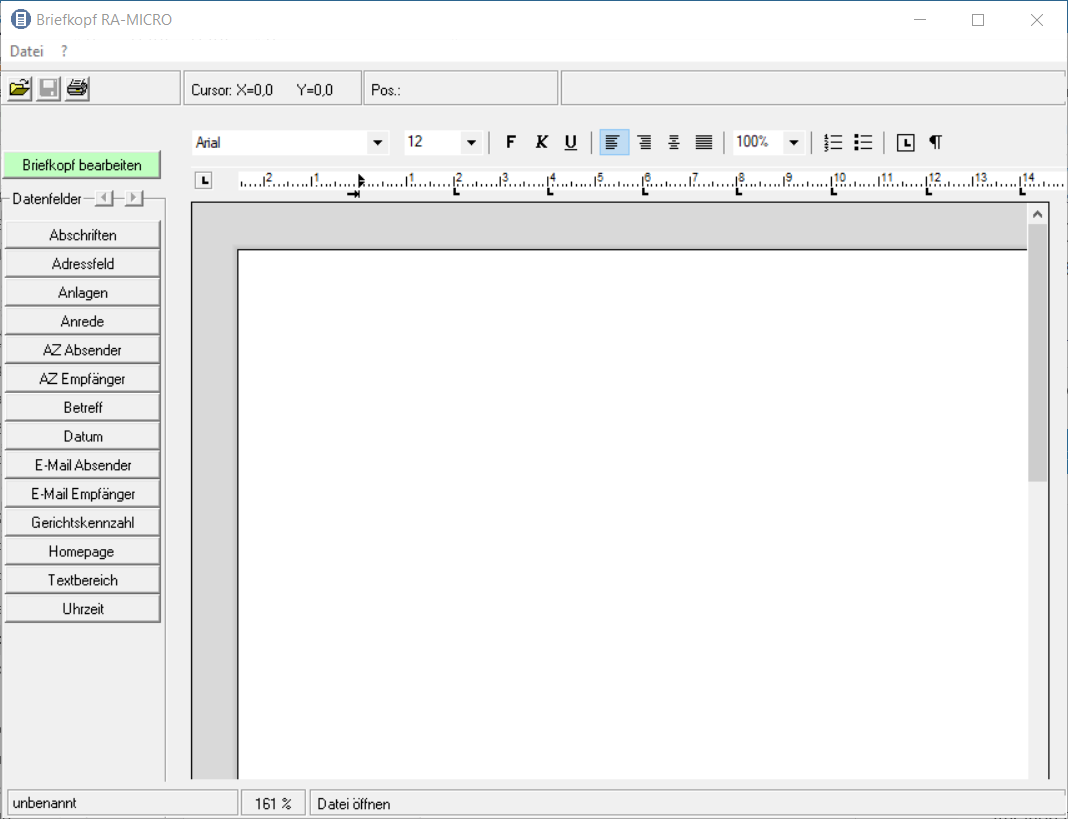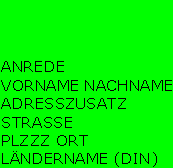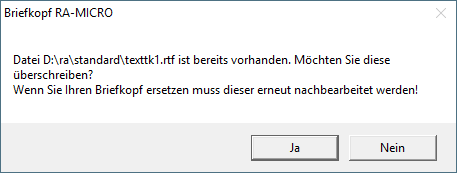Briefköpfe E-Brief
-
- vor einem Jahr zuletzt von Ta.Ka bearbeitet
-
Hauptseite > Kanzlei > Briefköpfe und Aktenvorblätter > Briefköpfe E-Brief
Inhaltsverzeichnis
Allgemeines
Funktionen im Bearbeitungsbereich
Datei
Neu
Mit Hilfe der Zeile Neu im Menü Datei wird eine neue Datei angelegt. Auf der leeren Arbeitsfläche können Sie Datenfelder und grafische Objekte platzieren.
Öffnen
Hauptartikel → Datei öffnen
Speichern und Speichern unter
Hauptartikel → Speichern und Speichern unter
TEXTTK.rtf erstellen
Mit der Programmfunktion Texttk[Nr.].rtf erstellen wird eine komplette Briefkopfmaske für den Aufruf in der Kanzlei-Textverarbeitung erzeugt. In diesem Text sind die Platzhalter für Aktenzeichen, Anschrift etc. enthalten, die beim Aufruf des Briefkopfes automatisch in den Brief eingetragen werden. Betätigen Sie nach der Bearbeitung von bereits gespeicherten Briefköpfen ![]() , erfolgt ein Warnhinweis.
, erfolgt ein Warnhinweis.
![]() Wenn Sie Briefköpfe für den Gebrauch in der Datenschnittstelle Winword erstellen, hat die Funktion keinerlei Bedeutung.
Wenn Sie Briefköpfe für den Gebrauch in der Datenschnittstelle Winword erstellen, hat die Funktion keinerlei Bedeutung.
Briefköpfe löschen
Hier können Sie nach einer Sicherheitsabfrage die aktuell geöffnete Datei löschen. Wenn keine Datei geöffnet ist, steht die Funktion nicht zur Verfügung.
Hauptartikel → Briefköpfe Drucken
Zuletzt geöffnete Dateien
Hier werden die zuletzt geöffneten Dateien aufgelistet. Durch Mausklick auf die gewünschte Datei wird diese geöffnet.
Programm beenden
Mit dieser Programmfunktion wird das Programm beendet. Falls die aktuelle Datei noch nicht gespeichert wurde, erscheint eine Sicherheitsabfrage. Mit einem Klick auf Nein beenden Sie das Programm ohne die Datei zu speichern
Datenfelder
Mit einem Mausklick auf die Schaltflächen und können Sie sich alle zur Verfügung stehenden Datenfelder anzeigen lassen. Man unterscheidet Felder mit Akten- und Adressdaten und Felder mit benutzerabhängigen Daten (z. B. Feld1). Datenfelder mit benutzerabhängigen Daten können von Ihnen definiert werden.
Einzelne Datenfelder
Mit einem Mausklick auf diese Schaltflächen können Sie Platzhalter für Akten- und Adressdaten in die Vorlage einfügen. Durch Bewegen des Mauscursors können Sie die Position der Datenfelder bestimmen und diese durch nochmaliges Klicken der linken Maustaste bestätigen. Die Datenfelder erscheinen grün hinterlegt in der Vorlage.
Wenn Sie auf das Feld klicken und die Maustaste gedrückt halten, können Sie so die Position des Feldes nachträglich verändern. Ein durch Mausklick markiertes Datenfeld kann durch gelöscht werden. Durch Anklicken eines grün gefärbten Datenfeldes mit der rechten Maustaste kann ein Kontextmenü zur Bearbeitung der Datenfelder geöffnet werden.
Hier können Sie ein Beispiel betrachten.
Druck-Button
Mit einem Mausklick auf diesen Button starten Sie den sofortigen Ausdruck der Datei auf Ihrem Standarddrucker.
weitere Funktionen und Erklärungen
Warnhinweis
Haben Sie einen Briefkopf bearbeitet und auf ![]() geklickt, erscheint ein Warnhinweis:
geklickt, erscheint ein Warnhinweis:
![]() Bestätigen Sie diesen Warnhinweis nur mit
Bestätigen Sie diesen Warnhinweis nur mit ![]() , wenn Sie gravierende Veränderungen an dem Briefkopf vorgenommen haben, da beim Überschreiben Platzhalter usw. verschoben werden. Für kleinere Veränderungen brauchen Sie keinen neuen texttk anzulegen. Speichern über
, wenn Sie gravierende Veränderungen an dem Briefkopf vorgenommen haben, da beim Überschreiben Platzhalter usw. verschoben werden. Für kleinere Veränderungen brauchen Sie keinen neuen texttk anzulegen. Speichern über ![]() genügt dann.
genügt dann.
![]() Insbesondere für den Wechsel auf das Datenfeld Adressfeld (DIN) empfehlen wir den Briefkopf direkt in der Kanzlei-Textverarbeitung zu bearbeiten.
Insbesondere für den Wechsel auf das Datenfeld Adressfeld (DIN) empfehlen wir den Briefkopf direkt in der Kanzlei-Textverarbeitung zu bearbeiten.